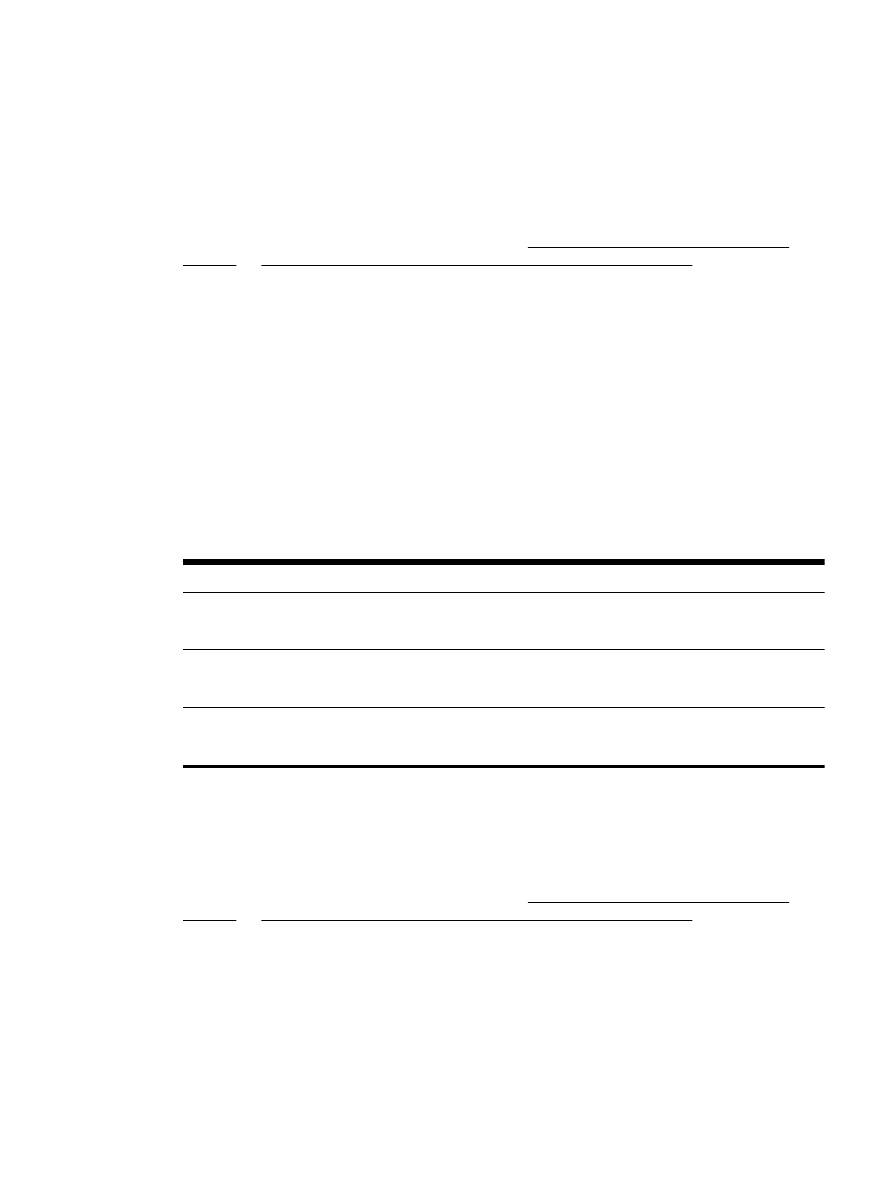
Numérisation de documents en tant que texte modifiable
Utilisez les instructions suivantes pour numériser des documents en texte modifiable.
Pour numériser des documents en tant que texte modifiable (Windows)
1.
Chargez votre document, face imprimée vers le bas sur la vitre du scanner ou face imprimée
vers le haut dans le bac d'alimentation des documents.
Pour plus d'informations, reportez-vous à la section Chargement d'un original sur la vitre du
scanner ou Chargement d'un original dans le bac d'alimentation automatique.
2.
En fonction de votre système d’exploitation, exécutez l’une des opérations suivantes :
●
Windows 8.1 : cliquez sur la flèche située en bas à gauche de l'écran Démarrer, puis
sélectionnez le nom de l'imprimante.
●
Windows 8 : sur l'écran Démarrer, cliquez avec le bouton droit de la souris sur une zone
vide, cliquez sur Toutes les applications sur la barre des applications, puis cliquez sur
l'icône portant le nom de l'imprimante.
●
Windows 7, Windows Vista et Windows XP : Sur le bureau de l'ordinateur, cliquez sur
Démarrer, sélectionnez Tous les programmes, cliquez sur HP et sur le dossier de votre
imprimante, puis sélectionnez l'icône portant le nom de votre imprimante.
3.
Cliquez sur l'icône Imprimer, numériser et télécopier,puis sélectionnez Numériser un document
ou une photo.
4.
Sélectionnez le type de texte modifiable à utiliser dans la numérisation :
Pour...
Procédez comme suit
Extraire uniquement le texte, sans aucun formatage du
document d'origine
Sélectionnez le raccourci Enregistrer sous forme de texte
modifiable (OCR) dans la liste, puis sélectionnez Texte
(.txt) dans le menu déroulant Type de fichier.
Extraire le texte, ainsi qu'une partie du formatage du
document d'origine
Sélectionnez le raccourci Enregistrer sous forme de texte
modifiable (OCR) dans la liste, puis sélectionnez Texte
enrichi (.rtf) dans le menu déroulant Type de fichier.
Extraction et adaptation du texte pour la recherche de
texte dans les lecteurs PDF
Sélectionnez le raccourci Enregistrer au format PDF dans
la liste, puis sélectionnez PDF accessible en recherche
(.pdf) dans le menu déroulant Type de fichier.
5.
Cliquez sur Numérisation et suivez les instructions qui apparaissent à l'écran.
Pour numériser des documents en tant que texte modifiable (OS X)
1.
Chargez votre document, face imprimée vers le bas sur la vitre du scanner ou face imprimée
vers le haut dans le bac d'alimentation des documents.
Pour plus d'informations, reportez-vous à la section Chargement d'un original sur la vitre du
scanner ou Chargement d'un original dans le bac d'alimentation automatique.
2.
Ouvrez Numérisation HP.
Numérisation HP est situé dans le dossier Applications/Hewlett-Packard au sommet de
l'arborescence du disque dur.
3.
Cliquez sur le bouton Numériser. Une boîte de dialogue demande confirmation de votre
périphérique de numérisation et la préconfiguration des paramètres de numérisation.
4.
Suivez les instructions qui apparaissent à l'écran pour terminer la numérisation.
FRWW
Numérisation 41
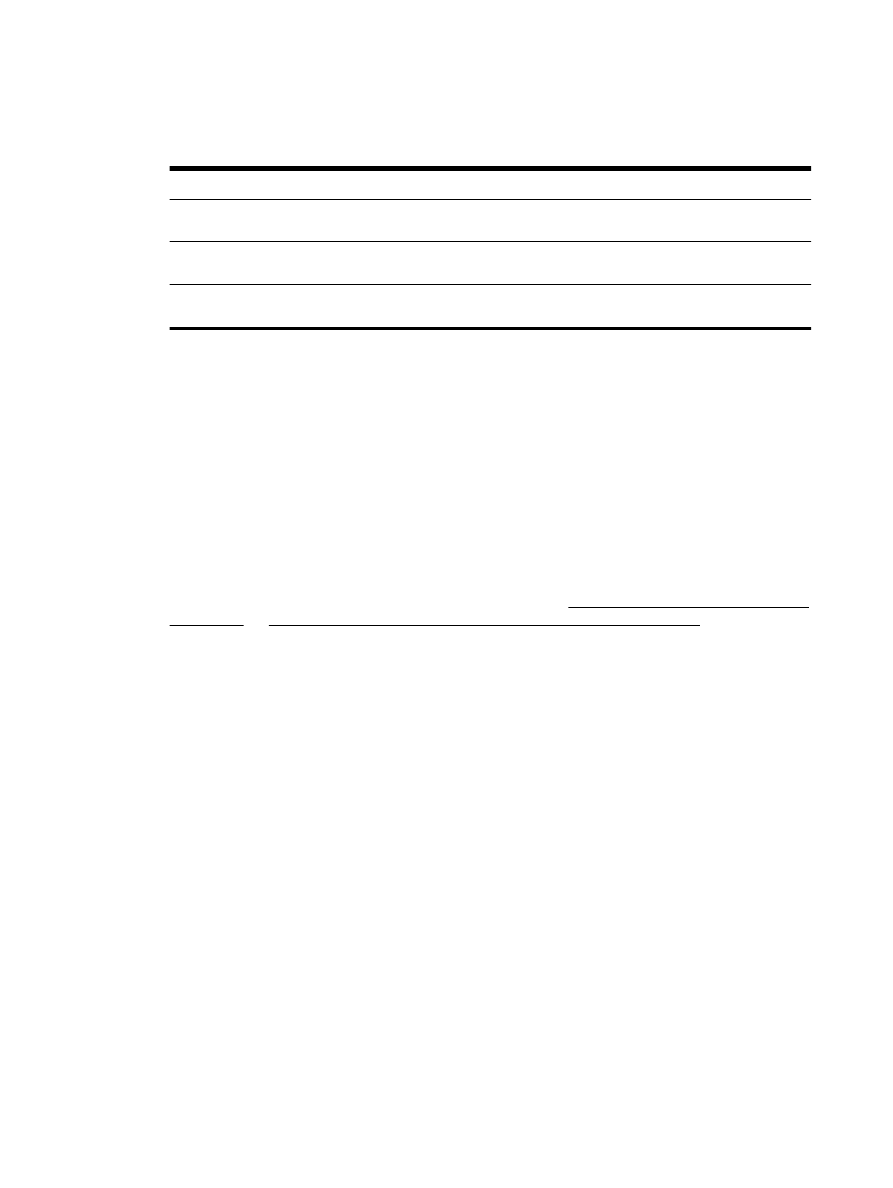
5.
Une fois toutes les pages numérisées, sélectionnez Enregistrer dans le menu Fichier. La zone
de dialogue Enregistrer s'affiche.
6.
Sélectionnez le type de texte modifiable.
Pour...
Procédez comme suit
Extraire uniquement le texte, sans aucun formatage du
document d'origine
Sélectionnez TXT dans le menu déroulant Format.
Extraire le texte, ainsi qu'une partie du formatage du
document d'origine
Sélectionnez RTF dans le menu déroulant Format.
Extraction et adaptation du texte pour la recherche de
texte dans les lecteurs PDF
Sélectionnez PDF accessible en recherche dans le menu
déroulant Format.
7.
Cliquez sur Enregistrer.